כיצד לגרום לטלפון האנדרואיד שלך להיראות כמו אובונטו מגע
Miscellanea / / February 17, 2022
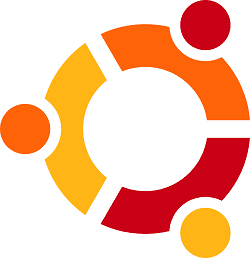
בעוד אנדרואיד ו-iOS זוכים להכרה ותשומת לב מירב, יש עוד המון מערכת הפעלה ניידת בחוץ. חלקם ידועים למדי, כמו Blackberry ו-Windows Phone, בעוד שאחרים חדשים או משרתים רק שוק מוגבל.
אחת ממערכות ההפעלה הפחות מוכרות והחדשות הללו היא אובונטו (נייד). אולי כבר שמעתם על הפצת לינוקס למחשבים אישיים, אבל לא מזמן החברה שמאחורי אובונטו (Canonical) הודיעה שהיא תביא בסופו של דבר טלפונים משלה עם אובונטו ומשתמש נייד חדש מִמְשָׁק.
נכון לעכשיו, אף אחד מהמכשירים האלה לא נשלח, אם כי טלפונים נבחרים של אנדרואיד מסוגלים לפעול גרסת בדיקה מוקדמת של מערכת ההפעלה.
מה אם אתה פשוט רוצה לנסות את ממשק המשתמש הנייד של אובונטו, אבל עדיין רוצה להריץ את Google Play ולהיות עם כל הכוח של אנדרואיד מתחת למכסה המנוע? זה המקום שבו אנחנו נכנסים. אנו נדריך אותך בשלבים הדרושים כדי להפוך את המכשיר שלך ממכשיר אנדרואיד סטנדרטי למשהו שמחקה מקרוב את הממשק הנייד החדש של אובונטו.
בואו נתחיל עם מסך הנעילה של אובונטו
דבר ראשון, בוא נביא שיבוט של מסך הנעילה של אובונטו למכשיר שלך.
שלב 1: התקן את מסך נעילה של אובונטו אפליקציה מחנות Google Play.
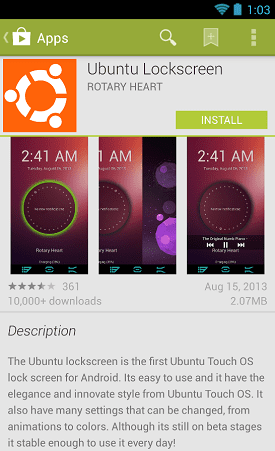
קדימה ופתח את האפליקציה מיד. כעת תתבקש אם אתה מוכן להגדיר את מסך הנעילה של אובונטו כברירת מחדל. הקש על
כן לַחְצָן.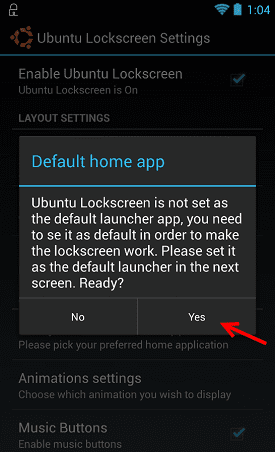
עקוב אחר ההוראות שעל המסך כדי להגדיר את מסך הנעילה של אובונטו כברירת מחדל.
שלב 2: עכשיו הגיע הזמן להתאים אישית את מסך נעילה אפליקציה קצת. קדימה, מצא את האפליקציה במגירת האפליקציות, פתח אותה.
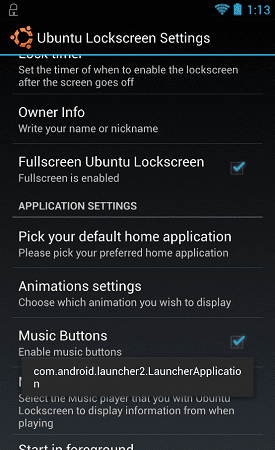
בתוך ה הגדרות במסך תראה כל מיני אפשרויות. בואו נתחיל עם פרטי בעלים לשונית. לחץ עליו והוא יציג הנחיה חדשה, שתאפשר לך לבחור איזה שם או ביטוי יופיעו על מסך הנעילה.
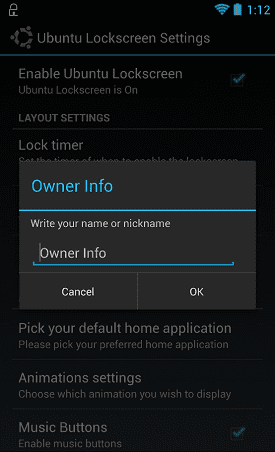
תמצא גם אפשרויות עבור שינוי נגן המוזיקה המוגדר כברירת מחדל, סצנות אנימציה ועוד. לא ניכנס לכל אחד ואחד מאלה, אבל תרגישו מוזמנים לשחק כאן כמה שפחות או יותר שאתם אוהבים.
שלב 3: גלול מטה אל הפעל/השבת הודעות. לפני שתוכל לשנות משהו כאן, הוא יגיד לך שאתה צריך להפעיל נְגִישׁוּת הגדרות.
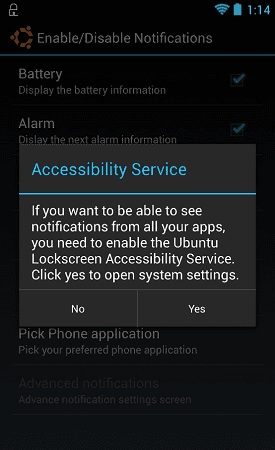
קדימה ולחץ כן. לאחר מכן זה ייקח אותך ל- נְגִישׁוּת מָסָך. כאן אתה פשוט רוצה להקיש על מסך נעילה של אובונטו אפשרות (כפי שמצוין על ידי החץ למטה).
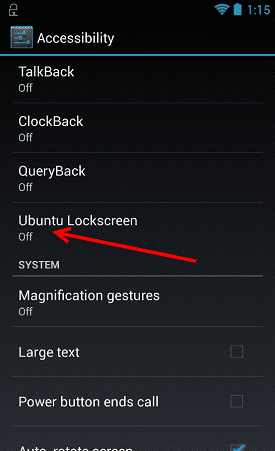
אופציונאלי: אם תרצה, עכשיו יהיה זמן טוב לפתוח מחדש את מסך נעילה של אובונטו אפליקציה וחזור אל הפעל/השבת הודעות. כאן תמצאו הגדרות המכתיבות אילו פריטים יהיו או לא ייתן לך הודעות.
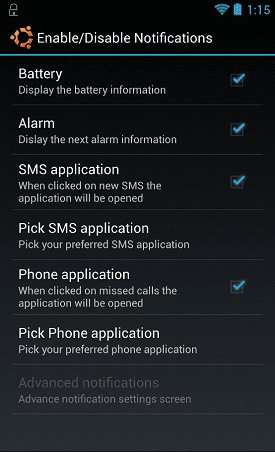
אתה יכול גם ללכת ל התראות מתקדמות כדי לקבל עוד יותר אפשרויות ושליטה על התראות שנשלחות למסך הנעילה:
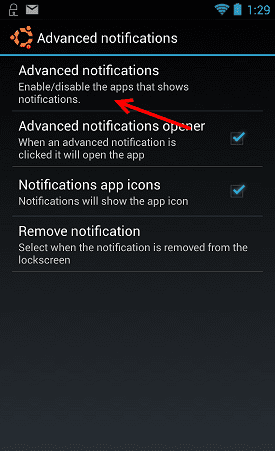
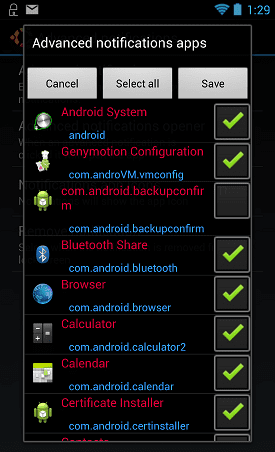
שלב 4: אתה כמעט שם! לפני שמסך הנעילה יוכל לפעול כראוי, תצטרך להשבית את מסך הנעילה הנוכחי שלך.
האופן שבו תעשה זאת ישתנה, בהתאם לטלפון/יצרן שלך. עבור חלק (בדרך כלל בעלי HTC) זה יהיה תפריט> הגדרות> מסך נעילה. אחרים ימצאו את מה שהם מחפשים על ידי ביקור התאמה אישית > מסך נעילה.
לגבי המכשיר שלי? זה מתחת הגדרות> בִּטָחוֹן.
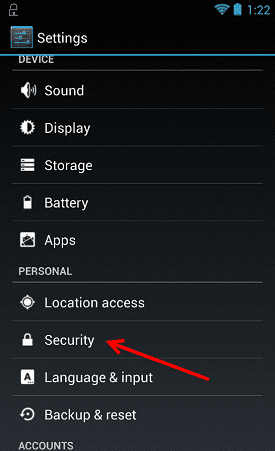
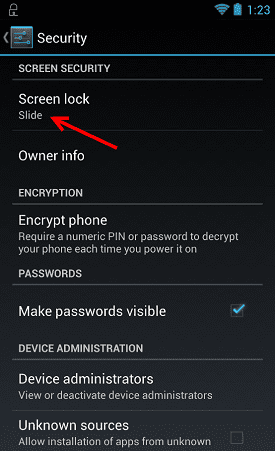
לא משנה איך אתה מגיע לשם, מה שאתה רוצה לעשות זה לוודא שמסך הנעילה כבוי. אל תדאג, זה לא ישפיע כלל על מסך הנעילה בסגנון אובונטו.
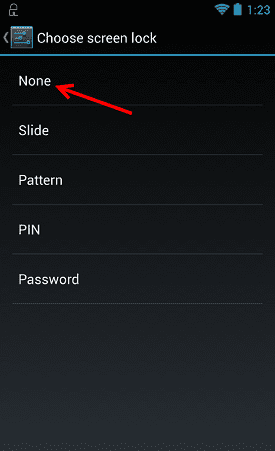
זהו זה! לאחר העברת מסך הטלפון למצב שינה והפעלתו מחדש, תמצא את מסך הנעילה הבא:

עכשיו לשנות דברים עם משגר מיוחד
מסך הנעילה שלך מתאים כעת לחלק, אבל מה לגבי שאר ממשק המשתמש? כדי לשנות את המראה הכללי של הטלפון, תרצה לתפוס משגר באז. לאחר ההתקנה, לחץ על הקישור אל ה-Homepack בסגנון אובונטו. לחיצה על הקישור אמורה לשאול אותך אם ברצונך להוריד אותו באמצעות משגר באז אפליקציה. בֶּרֶז כן.
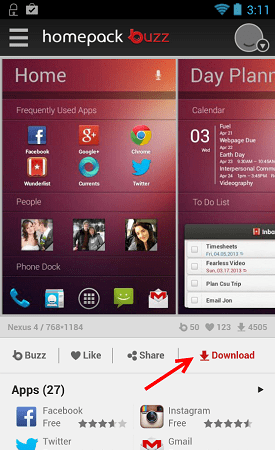
מכאן, תרצה ללחוץ על כפתור ההורדה - כפי שמצוין על ידי החץ.

קדימה ולחץ על הגשת בקשה לביתי. לאחר מכן הוא ייתן לך תצוגה מקדימה של איך ייראה ממשק המשתמש החדש. לחץ על לְאַשֵׁר כפתור כדי להמשיך עם זה.
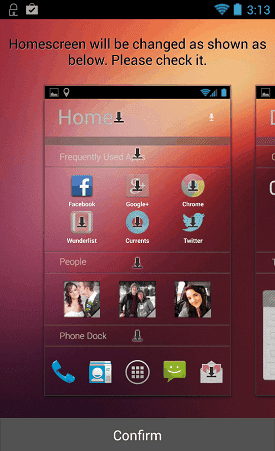
לבסוף, יוצג בפניך מסך חדש. יש לו כמה חלקים ותיקיות, הכל בצורה פשוטה מאוד למה שתמצא עם Ubuntu Touch.
הערה: תצטרך להוריד כמה אפליקציות ווידג'טים כדי לגרום לממשק המשתמש להיראות בדיוק כמו שלי למטה. לעשות זאת הוא פשוט כמו לחיצה על כל הרכיבים החסרים. דוגמאות לאלמנטים חסרים בצילום המסך למטה כוללות את האפליקציות טוויטר ו זרמים.
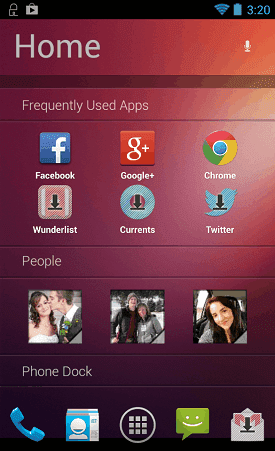
סיכום
בדיוק ככה, עכשיו יש לך מכשיר אנדרואיד שנראה דומה להפליא להתקנה אמיתית של Ubuntu Touch. האם זה מספיק טוב כדי להחליף את ממשק המשתמש של אנדרואיד לצמיתות? פונקציונליות ויציבות, בטח.
אבל בסופו של דבר, זה מסתכם בהעדפה אישית. אני מטלטל את הנושא של מסך הנעילה של אובונטו ובסגנון אובונטו כבר כשבועיים ללא תלונות אמיתיות, אם כי אני לא יכול לומר שזה בהכרח טוב יותר מאנדרואיד, זה פשוט שונה.
מחפש דרכים אחרות לשנות את המראה והתחושה של מכשיר האנדרואיד שלך? עיין ברשימה שלנו של חלק מה משגרי אנדרואיד הטובים ביותר שם עבור טאבלטים וטלפונים.
מה אתה חושב? אוהבים את המראה החדש? האם זה גורם לך להתרגש לקראת סמארטפונים עתידיים של אובונטו או שאתה מוצא את עצמך משתוקק לחוויית ברירת המחדל של אנדרואיד? ספר לנו בתגובות למטה!
עודכן לאחרונה ב-03 בפברואר, 2022
המאמר לעיל עשוי להכיל קישורי שותפים שעוזרים לתמוך ב-Guiding Tech. עם זאת, זה לא משפיע על שלמות העריכה שלנו. התוכן נשאר חסר פניות ואותנטי.



